Android 12 er en af de mest imponerende opdateringer til Android, vi nogensinde har set. Ikke alene er der flere tilpasningsmuligheder indbygget i systemet, end du kan tro, men Google har implementeret endnu flere nyttige muligheder. Widgets er et område, hvor Google brugte noget tid på at forbedre, som det fremgår af Android 12 At a Glance Widget.
Sådan bruger du Android 12 på et blik-widget
Med At a Glance-widgetten er dette noget, der vises som standard på din Pixels startskærm, der kører Android 12. Det har erstattet de forskellige widgets, vi tidligere har set fra Google, og det er der en god grund til.
En af de største grunde til at bruge Pixel Launcher og At a Glance-widgetten ligger lige i navnet. Det er fordi Google kan trække forskellige informationer fra din Gmail-konto og derefter vise disse oplysninger på din startskærm. Men her er, hvordan du bruger Android 12 At a Glance Widget:
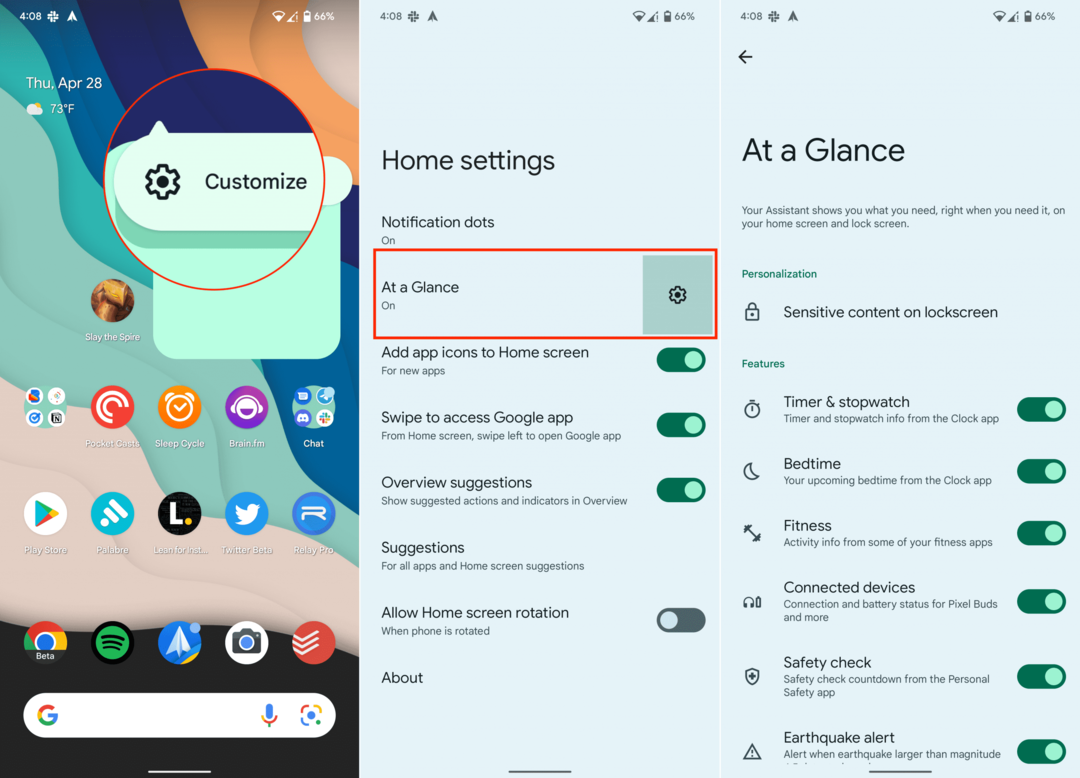
- Lås din Android-telefon op, og gå til startskærmen.
- Langt tryk widgetten Et blik i øverste højre hjørne.
- Tryk på Tilpas knappen, efter at den vises.
- På tilpasningssiden ved siden af Ved første øjekast, tryk på Gearformet ikon.
- Under Personalisering, tryk Følsomt indhold på låseskærmen.
- Tryk på knappen ved siden af Følsomme meddelelser for at aktivere funktionaliteten.
- Gå tilbage til forrige side.
- Tryk på til/fra-knappen ud for de muligheder, du vil se i widgetten Et blik:
- Timer og stopur
- Sengetid
- Fitness
- Tilsluttede enheder
- Sikkerhedstjek
- Jordskælvsalarm
Dette vil gøre det muligt for disse advarsler og meddelelser at blive vist i widgetten Et blik på din startskærm og endda på låseskærmen. Et godt eksempel på dette er, hvis du er ude at rejse, og dit boardingkort QR-kode vises øverst på skærmen for nem adgang.
Der er endnu mere
Det ser måske ikke ud til, at der er meget at tilpasse her, men det er kun fordi resten af det er lidt skjult. Rul ned til bunden og tryk på fra indstillingerne for widgetten Overblikket Se flere funktioner.
Der er en beskrivelse øverst på siden; du finder følgende beskrivelse:
Din assistent viser dig, hvad du har brug for, lige når du har brug for det, på din startskærm og låseskærm.
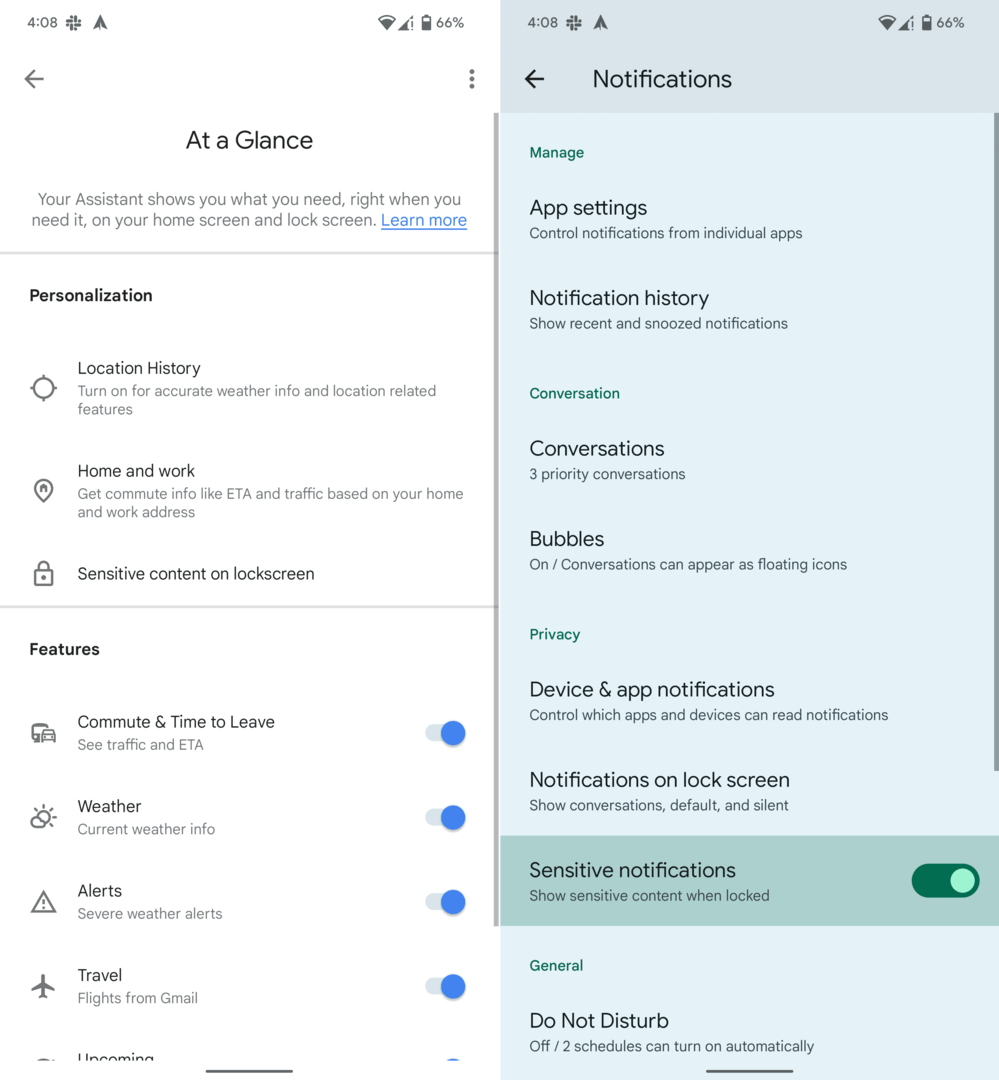
Her er de forskellige sektioner, og hvad du kan aktivere eller deaktivere:
-
Personalisering
- Placeringshistorik: Tænd for nøjagtig vejrinformation og placeringsrelaterede funktioner
- Hjem og arbejde: Få pendleroplysninger som ETA og trafik baseret på din hjemme- og arbejdsadresse
- Følsomt indhold på låseskærmen
-
Funktioner
- Pendler& Tid til at forlade: Se trafik og ETA
- Vejr: Aktuel vejrinformation
- Advarsler: Advarsler om alvorligt vejr
- Rejse: Fly fra Gmail
- Kommende: Kalenderbegivenheder og påmindelser
- ArbejdeProfil: Kalenderbegivenheder og påmindelser fra arbejdsprofilen
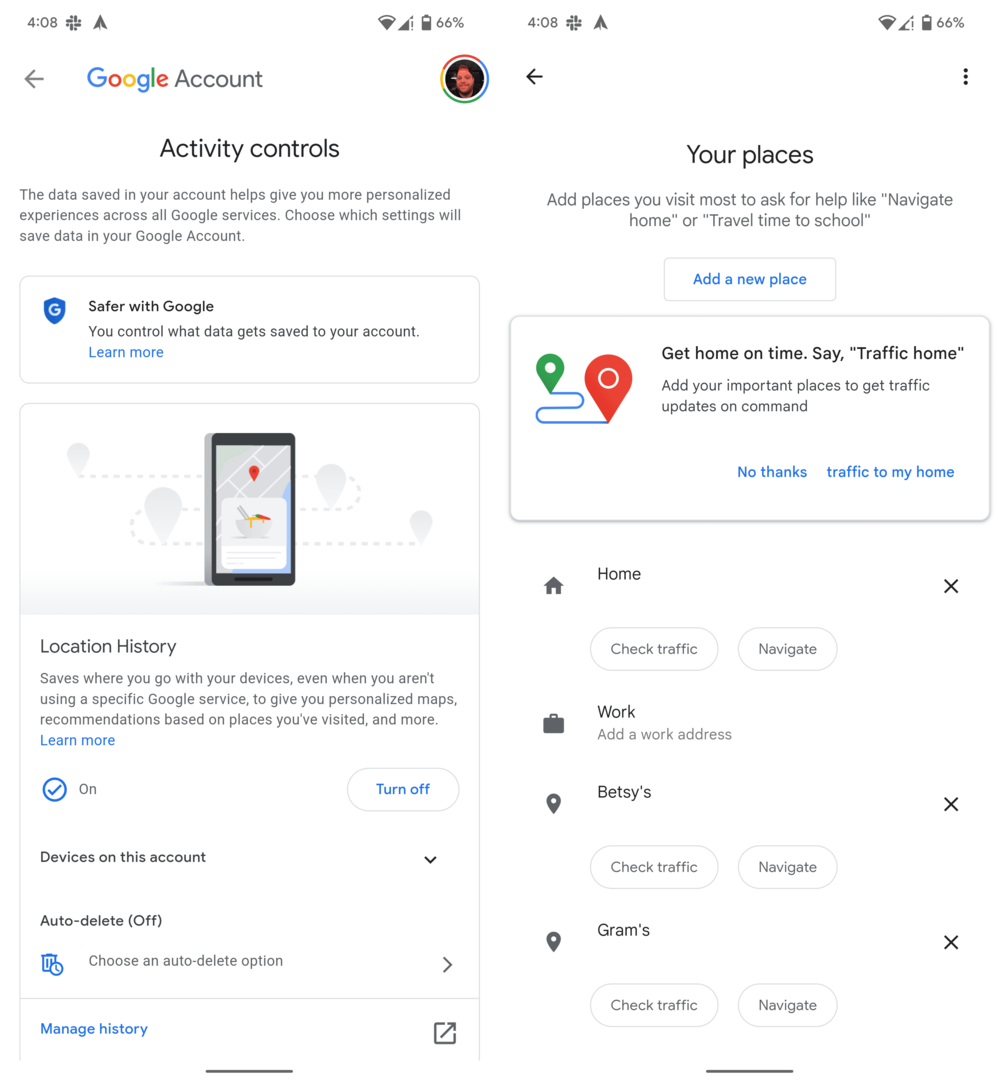
Som du måske forventer, fører en gennemgang af personaliseringsindstillingerne dig faktisk til dine Google-kontoindstillinger. Du skal aktivere Placeringshistorik på din konto og angive en hjemme- og arbejdsadresse for at få de relevante oplysninger.
En anden ting at notere sig er, at for Funktioner sektionen, vises rejse- og pendlermulighederne kun fra din primære Gmail-konto. Så hvis du har andet end en Google-konto, selv i Gmail-appen, vil du ikke se disse meddelelser vises i widgetten Overblik. Glem ikke at efterlade din kommentar nedenfor.